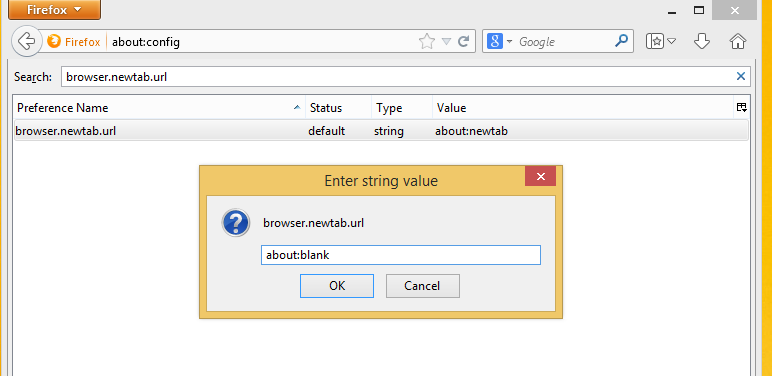Saat Anda membuka tab baru di Mozilla Firefox, maka secara default akan ditampilkan thumbnail situs web berdasarkan seberapa sering Anda mengunjunginya dan seberapa baru juga. Bagi sebagian besar pengguna, fitur ini sangat berguna karena menyediakan akses cepat ke situs yang sering dikunjungi dan memungkinkan penyematan serta pengaturan ulang halaman web favorit di halaman tab baru. Tetapi ada kategori pengguna yang peduli dengan privasi atau harus berbagi browser mereka dengan orang lain. Dalam kasus seperti itu, mereka mungkin ingin menonaktifkan thumbnail halaman tab baru. Inilah cara Anda melakukannya.
Firefox telah memungkinkan Anda untuk dengan cepat menyembunyikan thumbnail pada halaman tab baru dengan menekan di pojok kanan atas halaman tab baru. Tapi itu hanya menyembunyikan mereka.
di pojok kanan atas halaman tab baru. Tapi itu hanya menyembunyikan mereka.
Untuk mencegah Firefox menampilkan thumbnail terbaru, Anda harus mematikan pengaturan yang sesuai di manajer konfigurasi bawaan Firefox. Ini dia:
- Di bilah alamat, ketik about: config dan tekan Enter.
- Halaman peringatan mungkin muncul yang bertuliskan'Ini mungkin membatalkan garansi Anda!'.Klik 'Saya akan berhati-hati, saya berjanji!' untuk melanjutkan ke halaman about: config.
- Tipe browser.newtab.url ke dalam kotak telusur di about: config page.
- Klik dua kali parameter browser.newtab.url dan ubah url dari tentang: tab baru untuk tentang kosong .
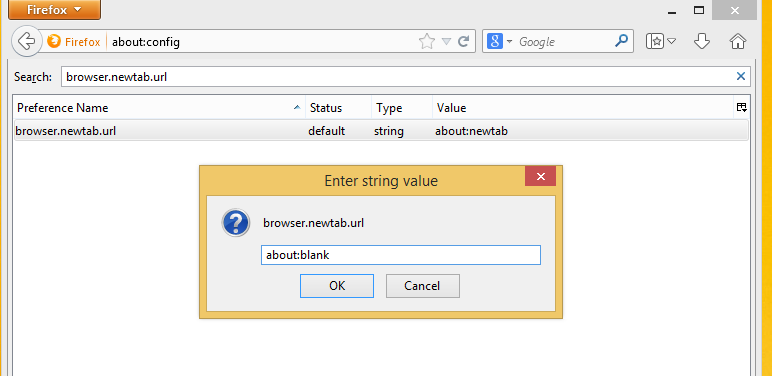
- Klik OK dan tutup about: config page tab.
Itu dia! Sekarang halaman tab baru Anda akan selalu kosong. Untuk memulihkan perilaku default, ubah parameter browser.newtab.url kembali ke 'about: newtab'.